上海市电子商务安全证书管理中心.docx
《上海市电子商务安全证书管理中心.docx》由会员分享,可在线阅读,更多相关《上海市电子商务安全证书管理中心.docx(37页珍藏版)》请在冰豆网上搜索。
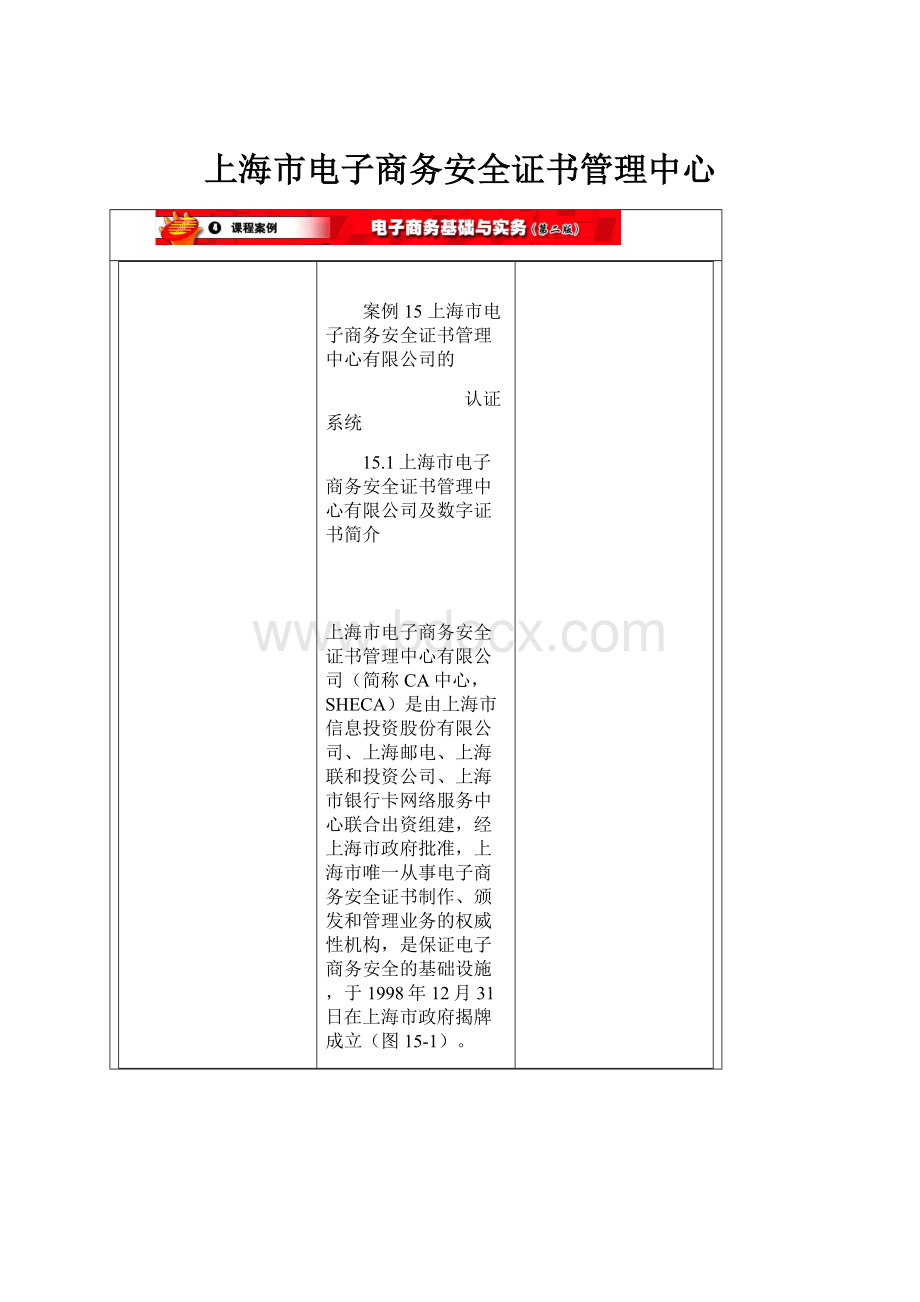
上海市电子商务安全证书管理中心
案例15上海市电子商务安全证书管理中心有限公司的
认证系统
15.1上海市电子商务安全证书管理中心有限公司及数字证书简介
上海市电子商务安全证书管理中心有限公司(简称CA中心,SHECA)是由上海市信息投资股份有限公司、上海邮电、上海联和投资公司、上海市银行卡网络服务中心联合出资组建,经上海市政府批准,上海市唯一从事电子商务安全证书制作、颁发和管理业务的权威性机构,是保证电子商务安全的基础设施,于1998年12月31日在上海市政府揭牌成立(图15-1)。
图15-1上海市电子商务安全证书管理中心有限公司因特网主页
上海市电子商务安全证书管理中心有限公司以切实推动电子商务市场的发展为己任,提供为电子商务服务的安全平台。
作为经政府批准的证书授权中心,SHECA拥有完整的安全电子商务的解决方案。
无论是支付型还是非支付型的电子商务,SHECA都将为顾客提供完善的安全保障,包括网上身份认证,保证信息传输的安全性,信息的完整性和交易的不可抵赖性。
SHECA负责数字证书的申请、签发、制作、认证和管理,提供网上身份认证、数字签名、证书目录查询、电子公证、安全电子邮件等服务,承接电子商务系统集成,网络安全系统设计、开发集成、运行维护、安全网站设计和代维、安全产品代理,安全电子商务的全套解决方案。
所有参加电子商务的主体,必须获得SHECA颁发的电子证书(数字证书)。
目前,SHECA证书已经在网上购物、网上订票、网上证券交易、网上缴费、安全电子邮件、社会保障、政府采购等项目中应用。
SHECA建立了顶级域名的网站,在上海最大的ISP上开辟了电子商务专栏,积极推动安全电子商务建设。
SHECA的安全电子商务解决方案既拥有与国际接轨的、符合SET协议的SET证书系统,又拥有结合上海和国内的特点自行设计开发的通用证书(universalcertificate)系统。
SET的特点是交易与信用卡绑定,而通用证书则不仅可以应用在信用卡,而且可以应用在其他银行卡。
上海CA中心颁发的SHECA通用证书可以应用于公众网络上的商务活动和行政作业活动,包括支付型和非支付型电子商务活动。
其应用的范围涉及需要身份认证及数据安全的各个行业,包括传统的商业、制造业、流通业的网上交易,以及公共事业、金融服务业、工商税务海关、政府行政办公、教育科研单位、保险、医疗等网上作业系统。
SHECA作为证书认证中心(CA中心)是公正的第三方,它为建立身份认证过程的权威性框架奠定了基础,为交易的参与方提供了安全保障。
为网上交易构筑了一个互相信任的环境,解决了网上身份认证、公钥分发及信息安全等一系列问题。
CA中心是保证电子商务安全的关键。
CA中心对含有公钥的证书进行数字签名,使证书无法伪造。
每个用户可以获得CA中心的公开密钥(CA根证书),验证任何一张数字证书的数字签名,从而确定证书是否是CA中心签发,数字证书是否合法。
所以在这样的安全体制保证下,拥有SHECA证书,就可以放心地在网上从事电子商务活动了。
SHECA为了更好地满足客户的需要,给客户提供更大的便利,倡导一证在手走遍天下。
SHECA设计开发的通用证书系统(UniversalCertificate)使得一证多用成为可能。
由于目前世界上还没有形成一套统一完整的非SET网上交易的技术规范和体制标准,为了配合上海市电子商务市场的培育和开拓,根据上海市的特点,结合国际上的一些解决方案,提出了基于SHECA通用证书(UniversalCertificate)的电子商务网上交易建议方案填补了国内外的空白。
该方案是由上海市国民经济和社会信息化领导小组办公室组织的专家小组讨论下形成的。
国家信息产业部已将上海的电子商务网上交易的规范标准作为全国的示范性试点规范。
根据国内市场的需求和现实情况,电子商务交易的参加者应采用安全的电子商务模式。
商户、支付网关、银行、客户(消费者)都应向CA中心申请数字证书,并在交易中使用的数字证书,以确保交易过程的身份真实性认证,保证信息安全性和交易的不可抵赖性。
申请SHECA的数字证书,客户、商户、支付网关的软硬件设计必须符合SHECA规程的流程设计要求。
由于身份认证的需要,所有客户都必须下载SHECA的根证书。
SHECA负责提供方便客户的无感觉的下载方式。
在交易流程中,有关加解密的软件,由SHECA负责协调开发和升级。
15.2个人数字证书介绍
Email作为网上最普遍最快捷的一种通讯方式,已被人们所接受,如何确保Email的真实性、保密性便成为目前的首要问题。
CA中心为其提供了一种解决方案,即通过数字证书确保其邮件的真实性和保密性。
您可以利用它来发送签名或加密的电子邮件。
签名使得对方可以对您的身份进行验证,以保证这封邮件确实由您发出,而不是来自他人,且邮件在发送的过程中没有被任何人篡改;加密使得您的邮件在传输过程中不会被除了接收方以外的任何人看到。
SHECA对IE和Netscape两种浏览器均提供个人数字证书认证方案,两种方案步骤相似,以下介绍以Netscape浏览器的个人数字证书申请为例。
15.3个人数字证书的申请
第一步:
下载根证书
在浏览器地址栏里输入,进入SHECA的主页面,选择“证书申请”菜单或点击页面左侧的“SHECA证书申请”连接,进入证书申请系统。
(1)选择“个人安全电子邮件证书”选项,进入申请页面;
(2)点击“下载根证书”按钮,将出现如下下载根证书向导,点击“next”,如图15-2所示:
图15-2下载根证书向导
(3)点击“next”,出现图15-3;
图15-3
(4)点击“next”,出现图15-4;
图15-4
(5)点击“MoreInfo”按钮,可以查看该证书的详细情况(图15-5);
图15-5
(6)可以全部选中,使前面的小方框带“√”,单击“next”后,出现图15-6
图15-6
(7)确保上图的小方框为空,单击“next”后,出现图15-7
图15-7
(8)按要求填写完毕后,单击“finish”,根证书便自动下载完毕,并自 动装入浏览器内。
第二步:
查看根证书的情况
单击communicate菜单中的“SecurityInfo”选项或工具栏上的锁形按钮,选择Certificates下的Signers,在右侧的CertificateIdentify列表中您将可以查看到根证书的情况,如图15-8:
图15-8
第三步:
递交个人数字证书申请
(1)返回证书申请页面,请点击“正式版”按钮,此时屏幕上将出现“证书申请责任书”界面。
(2)仔细阅读“证书申请责任书”后,如果您接受的话,单击页面上的超级链接“接受”,可以继续申请。
将出现表单要求输入用户信息。
(注意:
其中打*部分为必填选项)
(3)在表中填写用户个人信息,“用户名称”域填入个人姓名(汉字或英文),其中“输入密码”和“确认密码”部分请填入CA中心在密码信封中所提供的密码。
(4)填写完毕后,选择“立即申请”按钮,将出现如下对话框(见图15-9)
图15-9
(5)单击“OK”后,浏览器将上送个人信息到SHECA,CA中心为用户制作数字证书,等待约1分钟,证书下载到用户浏览器中,出现如下页面(见图15-10):
图15-10
(6)您可以点击“showcertificate”中查看SHECA为您签发好的证书的情况;单击“OK”,如图15-11:
图15-11
(7)单击“Continue”完成证书的申请和安装,如图15-12。
图15-12
第四步:
查看已申请到的个人数字证书
单击communicate菜单中的“SecurityInfo”选项,选择Certificates下的Yours,在右侧的Yourcertificates列表中您将可以看到所申请的证书,选定该证书后单击“View”可以查看证书的详细情况。
建议:
为了避免您不小心将证书遗失或机器突然崩溃,建议您在成功安装完您的数字证书后立即给证书备份(保存在软盘上或其他文件中)也即证书的导出。
15.4证书的导出和导入
您由于机器的重装或一些其它原因需要给证书备份也即证书的导出;当您再次使用该证书时就需要导入该证书。
如果您在家里、在单位都要使用数字证书,也需要导出和导入证书。
第一步:
证书的导出
(1) 点击工具栏的“Security”按钮,选择“Certificates”下的“Yours”在右
侧的“Yourcertificates”列表中选定所要导出的的证书,如图15-13:
图15-13
(2) 单击“Export”按钮,按要求输入密码和文件名并确定,屏幕显示结果:
Your
Certificateshavebeensuccessfullyexported!
注意:
您必须记住密码和文件名,以便在导入时使用。
第二步:
证书的导入
(1) 点击工具栏的“Security”按钮,选择“Certificates”下的“Yours”。
(2) 在右侧的“Yourcertificates”列表中选定所要导入的的证书,将右侧的滚
动条下拉,点“ImportaCertificate…”按钮,输入文件名和密码,也就是在导出该证书时所填写的;如图15-14:
图15-14
15.5个人数字证书的使用
当您用先前的方法查看到已申请的个人数字证书,便可以享用数字证书所带来的服务。
撰写完新邮件后,点击“Messagesendingoptions”按钮(如图15-15),将出现以下复选框(如图15-16),“Signed”表示对所要发送的信件进行签名,“Encrypted”表示对所要发送的信件进行加密,这里需注意的是:
如果你要发送加密邮件,那么你必须拥有对方的数字证书;如果没有,必需先下载。
图15-15
图15-16
当收到数字签名邮件或加密邮件时,可能会看到以下标志。
(如图15-17):
图15-17
单击communicate菜单中的“SecurityInfo”选项或工具栏上的锁形按钮,选择“SecurityInfo”可以查看邮件是进行了数字签名或加密。
15.6下载对方的数字证书
(1) 进入“个人安全电子邮件证书”页面,在“查询和下载他人身份证书”中选择
“正式版”链接。
(2)输入对方的E-mail地址后,按“开始下载”按钮。
注意:
如果您输入的E-mail地址无效,将给出提示:
“对不起,您输入的地址没有申请过任何证书或所申请的证书已经过期,请重新输入。
”
(3 )出现下图,选择“OK”后,您的系统将自动开始执行对方数字证书的安装过程;
点击“MoreInfo…”(如图15-18)按钮可以查看对方数字证书的详细信息。
图15-18
或者单击“communicate”菜单中的“SecurityInfo”选项,选择“Certificates”下的“People”,在右侧的“Otherpeoplecertificates”列表中将可以看到对方数字证书,选定该证书后单击“View”可以查看证书的详细情况。
15.7个人数字证书的废除
当您不在使用您的已申请证书的Email地址,可以废除您的个人数字证书。
注意:
废除个人安全电子邮件证书,请到受理点办理。
同时,证书废除后将无法恢复。
15.8工商银行SET证书申请流程
1.SET数字证书介绍
SET是VISA与MasterCard在IBM等技术公司的帮助下联合开发的安全电子交易协议。
SET是为了在开放的网络上提供一种进行安全的支付卡交易的方法而而发布的开放的工业标准,特点是交易与信用卡绑定,是一种允许在WorldWideWeb上进行安全信用卡支付的标准。
2.SET数字证书的申请
第一步:
网上注册信息
(1) 打开浏览器,在地址栏里输入
申请”或者是左侧的“SHECA证书申请”栏,此时会出现“证书申请系统”页面。
(2)请选择“信用卡身份证书”中的“消费者”选项,在随后出现的证书申请页面中,选择“正式版”,在下一页面中,请按照页面提示进行操作,在“个人卡”和“单位卡”中作出选择,并且填写用户申请身份信息,如图15-19。
填写完毕,按“递交申请”按钮。
图15-19
(3)系统显示所填用户信息,核查无误后,按提交按钮。
屏幕显示:
您的申请已成功提交,请在3天后到网站查询。
第二步:
获取预审申请结果
获取预审结果有两种方式,电子邮件通知或用户自查询。
(1)电子邮件获取预审结果:
持卡人如果有电子邮件地址,RS会将预审结果以电子邮件的方式发送给持卡人,通知持卡人到开户银行办理手续。
(2)网上获取预审结果:
持卡人也可以通过浏览器查询注册服务器。
在SET证书申请系统页面上,点击超级链接“个人卡用户申请及查询”、“单位卡用
户申请及查询”,填写用户名和密码(也就是在注册时填写的用户名和密码),按“查询”获得查询结果。
如果您的申请已经审批通过,系统将提示您前往开户银行办理正式申请手续。
注意:
目前网上预申请的功能只对工商银行的用户开通,其他银行用户直接办理申请手续。
第三步:
正式办理手续
持卡人(个人或单位)在预申请通过后,个人帐户携带身份证,银行卡;企业帐户携带银行卡,企业工商管理执照副本,技术监督局企事业组织机构代码证副本以及办理人的身份证到相应的银行受理点办理正式申请。
银行的工作人员会对用户填写的申请表,进行资格审查。
对于个人用户,检查持卡人的身份证和银行卡;对于单位用户,检查规定的文字材料。
在申请人审查通过后,申请者在申请表上签字,银行的工作人员签字盖章。
申请人将获得一个密码信封(内含密码),银行人员会将密码信封的序列号填写在申请表上。
工商银行的受理点地址为:
中国工商银行上海市分行信用卡业务部地址:
上海市中山东二路15号
第四步:
利用电子钱包软件申请证书
要申请SET证书,必须通过电子钱包软件来申请。
获得电子钱包的方式有两种,一种是光盘里直接启动,另一种是从网上下载。
1)从网上下载电子钱包软件(图15-20)
图15-20
(1) 打开浏览器,在地址栏里输入,进入CA中心主页面,在页面
下方用户服务区里点击超级链接“下载电子钱包”,进入下载电子钱包页面。
您也可以直接在地址栏里输入下载。
(2) 点击页面下方的超级链接“下载电子钱包”,出现文件下载对话框。
(3) 选择“将文件保存到磁盘”,单击“确定”,如图15-21。
图15-21
(4)单击“关闭”按钮。
电子钱包软件便下载完毕。
2)利用电子钱包申请证书
(1)打开浏览器在地址栏里输入:
25888/ShecaCCA,该网站会自动启动网上支付钱包并进入用户登录画面,如图15-22:
图15-22
(2)输入您的用户ID及口令。
若您没有用户ID,须新建用户;输入用户ID和口令,按“确定”进入添加帐户页面,如图15-23:
如图15-23:
(3)若您还没有帐户,网上电子钱包会提示你:
在购买或申请证书以前必须添加帐户,要求您新增,单击“是”,将出现如下向导:
(见图15-24)
图15-24
(4)单击“下一步”;(见图15-25)
图15-25
填入你卡的说明,单击“下一步”;(见图15-26)
图15-26
填入你的帐户信息,单击“下一步”;(见图15-27)
图15-27
选择证书注册语言,单击“下一步”;(见图15-28)
图15-28
确认信息,按完成。
图15-29
网上支付钱包会回应你信用卡的基本资料,请查看是否正确。
此时证书状态应为“没有申请”。
若查看信息正确,请按“获取证书”(见图15-28),将出现“根证书验证”对话框,在对话框中输入CA中心所提供的散列码3a6f00ffb47647981ec1e8f9a5749f59edadb4788(该散列码在CA中心的网站上已经公布),并按“确定”,将出现证书申请责任书,如图15-30:
图15-30
仔细阅读后。
如果接受许可条件,请按“接受”。
填写证书注册表单。
密码信封序列号和密码一栏,请填写银行受理点人员在申请时所交付的密码信封上的序列号和密码。
(见图15-31)
图15-31
如果输入数据错误,申请将被拒绝。
(见图15-32)
图15-32
按“关闭”按钮,出现错误提示网页,并自动关闭电子钱包。
(见图15-33)
图15-33
如果你的注册信息正确,将返回申请成功的结果。
(见图15-34)
图15-34
按“关闭”按钮,退出电子钱包,认证中心会提示你证书已经申请成功。
(见图15-35)
图15-35
建议:
为了避免您不小心将证书遗失或机器突然崩溃,建议您在成功安装万您的数字证书后立即给证书备份(保存在软盘上或其他文件中)即证书的导出。
3)证书的导出和导入
您由于机器的重装或一些其它原因需要给证书备份也即证书的导出;当您再次使用该证书时就需要导入该证书。
如果您在家里、在单位都要使用数字证书,也需要导入和导出证书
4)证书的导出
启动您的电子钱包软件,选定您要导出的证书,在文件菜单中选择“导出所有信息”(见图15-36)
图15-36
选择好导出位置并确定,您的帐户信息将自动导出。
另外,您可以选择导出或不导出您的交易。
5)证书的导入
启动您的电子钱包软件,在文件菜单中选择“”将出现如下对话框:
(见图15-37)
图15-37
指出路径和文件名后,单击“选择”,系统提示:
是否在导入期间替换帐户和证书信息。
单击“是”。
(见图15-38)
图15-38
您的证书便导入完成。
(见图15-39)
图15-39